Включить переадресацию портов для Mitrastar HGW-2501GN-R2
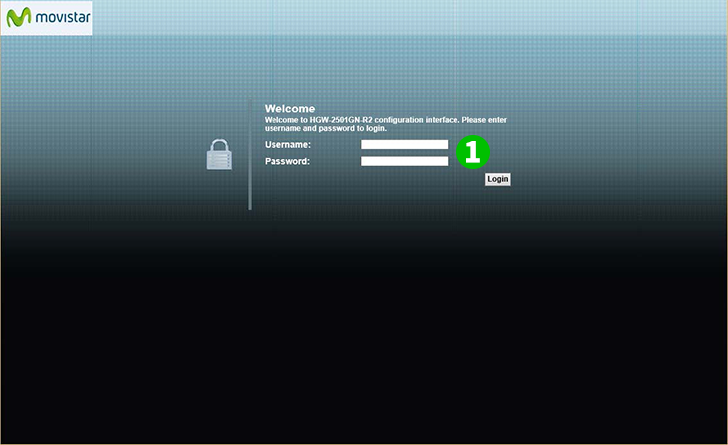
1 Войдите в свой маршрутизатор, используя свое имя пользователя и пароль (IP-адрес по умолчанию: 192.168.1.1 - URL-адрес доступа по умолчанию: http://192.168.1.1/cgi-bin/main.html - имя пользователя по умолчанию: 1234 - пароль по умолчанию: 1234). Если вы являетесь пользователем Movistar ISP, свяжитесь с ними, чтобы получить пароль.
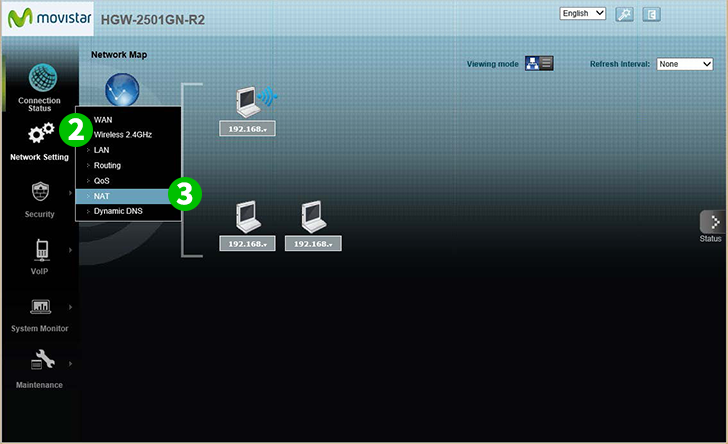
2 Нажмите на «Network Setting» в главном меню слева
3 Нажмите на "NAT"
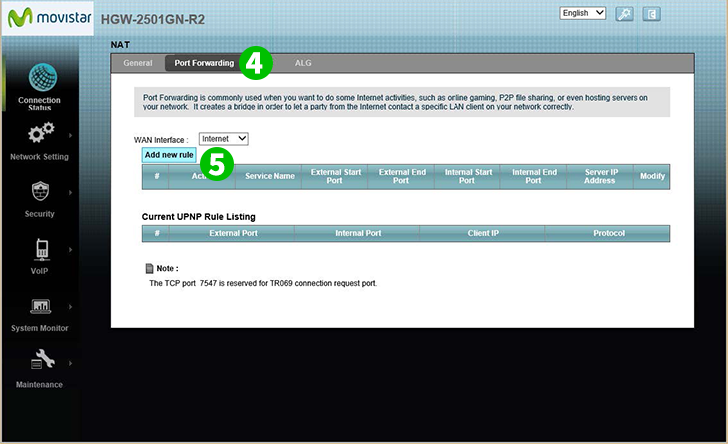
4 Нажмите на вкладку «Port Forwarding»
5 Выберите интерфейс Интернета в поле со списком «WAN Interface» и нажмите кнопку «Add new rule».
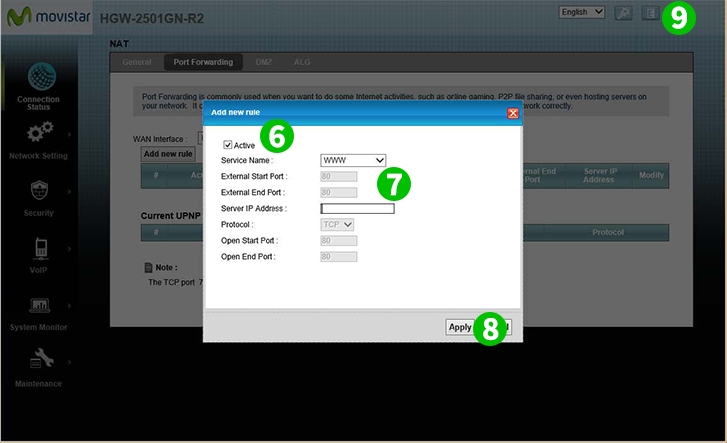
6 Установите флажок «Active»
7 Выберите «WWW» в качестве «Service Name» и введите (предпочтительно статический) IP-адрес компьютера, на котором работает cFos Personal Net, в поле «Server IP Address»
8 Нажмите на кнопку «Apply»
9 Выйдите из роутера, нажав на иконку «Logout» в правом верхнем углу страницы.
Перенаправление портов теперь настроено для вашего компьютера!
Включить переадресацию портов для Mitrastar HGW-2501GN-R2
Инструкция по активации переадресации портов для Mitrastar HGW-2501GN-R2